
Обновлено:
Линейки, сетка, направляющие в Figma
Как в фигме включить и отключить линейку? Как отключить и включить сетку в фигме? Ответы на эти и похожие вопросы в данной статье.
Как в фигме включить линейку?
Для того чтобы включить линейку в Figma - нужно нажать клавиатурное сочетание Shift + R. Или выбрать в меню View соответствующий пункт.
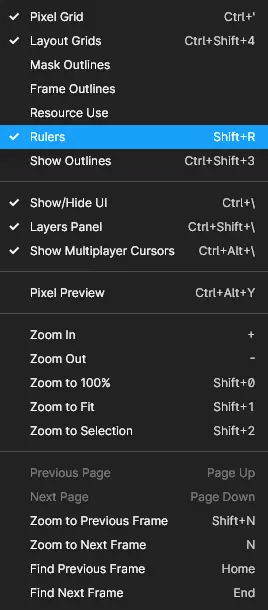
Как включить направляющие в фигме?
Сетки в Figma включены постоянно и убрать их нельзя. Но для того, чтобы они появились, у вас должны быть включены линейки. Об этом читайте выше. Чтобы создать направляющую (вертикальную или горизонтальную) - зажмите курсор на нужной линейке и протяните направляющую в нужное положение. Если вам нужны направляющие, чтобы грамотно располагать элементы на макете, тогда рекомендую использовать сетку. Об этом ниже.
Как включить сетку в фигма?
Клавиатурное сокращение - Ctrl + Shift + 4. В работе я всегда использую сетку bootstrap. Для меня она является чуть ли не эталонной. Ссылка на нее.
Видео по сеткам, линейкам и направляющим - ниже. В нем я показываю все на примере.
Хотите изучить все инструменты в Figma, а также освоить процесс разработки дизайн-макетов? Приходите на вводный курс по UX/UI дизайну. Вы изучите начальный дизайн-процесс: работа в Figma, анализ информации, визуальная концепция, прототипирование и т.д. Ссылка на сайт курса.
